您好,登录后才能下订单哦!
数据备份与恢复、系统备份与恢复
一、数据备份与恢复
1、什么是备份
备份,即另外准备一
–为应付文件、数据丢失或损坏等可能出现的意外情况,将电子计算机存储设备中的数据复制到大容量存储设备中
2、备份对象的类别
系统备份
–针对整个操作系统进行备份
–当操作系统损坏或者无法启动时,能通过备份快速恢复
数据备份
–针对用户的数据文件、应用软件、数据库进行备份
–当这些数据丢失或损坏时,也能通过备份恢复
3、数据冷备份
•什么是冷备份
–指需要备份的文档不被占用的情况下执行备份的方式
–比如将数据库软件关闭,对数据库资料做备份
•冷备份的优缺点
–优点:简单快速、容易恢复到某个时间点、方便维护
–缺点:只能恢复到某个时间点、备份期间数据不便正常使用
4、数据热备份
•什么是热备份
–指执行备份时不影响被备份文档正常使用的的方式
–比如数据库软件正运行,对数据库资料做备份
•热备份的优缺点
–优点:备份时间短、不影响数据使用、可达秒级恢复
–缺点:所有操作都会同步,包括“删除”
二、Win10数据备份与还原
1、Win10文件备份
① 开始 -- 设置 -- 更新和安全 -- 备份 -- 转到备份和还原
-- 设置备份
② 指定保存的位置、需要备份的内容
③ 检查、保存设置并运行备份
④ 等待备份完成
2、Win10文件备份还原
① 开始 -- 设置 -- 更新和安全 -- 备份 -- 转到备份和还原
-- 还原我的文件
② 浏览文件夹 -- 找到并添加此前的备份 -- 选择要还原的位置(原始位置或其他位置)-- 执行还原操作
3、专用数据恢复
使用第三方的专用数据恢复软件,能针对删除、格式化、重分区
等深度损坏执行恢复操作,比如EasyRecovery易恢复、FinalDate
超级恢复、360文件恢复器、金山数据恢复等
三、系统备份与恢复
1、备份Win10系统
(1)常见的系统备份工具
大都是基于Symantec的Ghost克隆技术实现
-- U深度一键还原精灵
-- 一键还原Onekey、一键ghost 等等
2、一键还原工作方式
(1)U深度一键还原精灵、一键还原Onekey -- 在现有的Win10环境中运行,图形操作为主;
(2)一键ghost
-- 硬盘版,为Win添加启动项,可支持独立运行环境
-- U盘版,通过提前制作好的独立U盘启动
3、制作Win10备份镜像
等待备份过程
检查备份结果
实际备份过程中会执行压缩处理
备份文件小远小于系统盘的数据大小。
4、恢复Win10系统
(1)准备好系统备份(实现一键还原的前提条件)
-- 提前制作了可用的系统备份文件(通常为.gho格式)
-- 有些一键还原工具支持自定义备份位置
(2)恢复Win10操作系统(执行一键还原操作)
-- 根据提示选择备份位置
-- 确认后重启执行
(3)等待恢复过程
(4)确认恢复结果
恢复完成后
-- 系统盘C:\数据会还原到备份时的状态
-- 后增加的数据都会丢失(还原有风险,操作需谨慎!!!!)
四、磁盘及文件系统
1、基本磁盘
-- 传统磁盘,默认是基本磁盘
-- 磁盘大小固定扩展不方便,数量受限
2、动态磁盘(卷):windows 2000及其以后的操作系统支持动态磁盘,
比基本磁盘有较强的可扩展性、高可靠性,高读写性能。
五、基本磁盘概述
1、主分区:引导操作系统
(基本磁盘最多建立3个主分区,只有一个主分区处于激活状态)
2、扩展分区不能直接存储文件(需要细分多个逻辑分区)。
“扩展分区 + 主分区”数量不超过4个
3、逻辑分区:在扩展分区内部划分逻辑分区(不能直接启动操作系统)
4、基本磁盘的管理操作
鼠标右击此电脑 -- 管理 -- 存储 -- 磁盘管理 -- 选中磁盘的未分配空间 --
右键操作(新建简单卷)-- 选择大小 -- 确定
选中磁盘的已建立的分区 -- 右击 -- 格式化
1)创建主分区 2)创建展分区 3)创建逻辑分区
六、动态磁盘
1、鼠标右击基本磁盘 -- 转换为动态磁盘
(除非删除所有简单卷,否则动态磁盘不能转为基本磁盘)
2、新建简单卷
3、扩展简单卷
4、新建跨区卷
需要至少两块动态磁盘
容量是组成跨区卷的所有磁盘空间总和
5、新建带区卷
(1)成员容量大小是相同的;(2)数据被均匀以带区形式跨磁盘交替分配
(3)需要至少两块动态磁盘;(4)容量是组成带区卷所有磁盘空间总和
6、新建镜像卷
(1)具备故障转换功能; (2)在两个物理磁盘上复制数据的容错卷
(3)只需两块大小相同的磁盘;(4)容量是组成镜像卷所有磁盘空间和的一半
7、修复镜像卷
步骤:
① 关机取出故障磁盘换入新磁盘;② 启动计算机, 存储— 磁盘管理;
③ 初始化磁盘转换成动态磁盘
④ 右击之前镜像盘盘符— 选择删除镜像—选择丢失 — 删除镜像 — 确定
右击失败的镜像卷—添加镜像
8、新建RAID-5卷
数据分散写入硬盘并建立一份奇偶校验数据信息
具有较高磁盘利用率、读写性和可靠性
至少需要三块磁盘空间相同的硬盘
容量为磁盘数量-1
9、修复RAID-5卷
步骤:
关机取出故障磁盘换入新磁盘
启动计算机,管理工具— 计算机管理— 存储 — 磁盘管理
初始化磁盘转换成动态磁盘
右击之前RAID-5卷—修复卷
七、五种动态磁盘类型的对比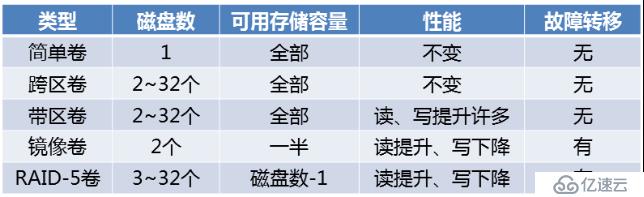
建立扩展分区 -- 也可用命令敲击
① 执行Win + R --- Cmd 命令
② diskpart
③ select disk + 磁盘区(1、2、3)
④ Create partition extended size = 磁盘大小(如300M)
⑤ Exit
免责声明:本站发布的内容(图片、视频和文字)以原创、转载和分享为主,文章观点不代表本网站立场,如果涉及侵权请联系站长邮箱:is@yisu.com进行举报,并提供相关证据,一经查实,将立刻删除涉嫌侵权内容。